CAD矩形阵列命令怎么操作?
溜溜自学 室内设计 2022-11-24 浏览:394
大家好,我是小溜,CAD是非常不错的精确绘图软件,我们可以使用各种命令进行绘制图纸。为了提升制图效率,我们经常会使用阵列命令,那么CAD矩形阵列命令怎么操作?小溜这就来给大家说说。
如果您是第一次学习“CAD”那么可以点击这里,免费观看CAD最新课程>>
工具/软件
硬件型号:华硕无畏15
系统版本:Windows7
所需软件:CAD2014
方法/步骤
第1步
打开CAD软件,进入AutoCAD经典界面,如下图所示。

第2步
绘制将要阵列的源对象,如下图所示。

第3步
找到阵列命令按键,如下图所示。

第4步
点击此按键,观察信息窗口的提示,如下图所示。
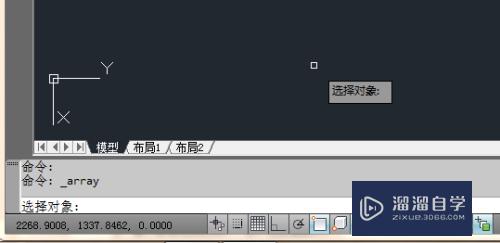
第5步
鼠标选择绘制的源对象,如下图所示。
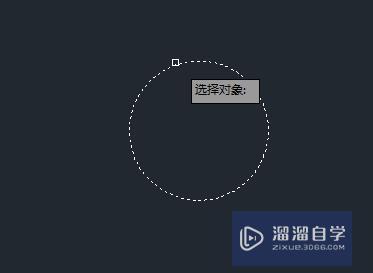
第6步
点击空格键,界面如下图所示。
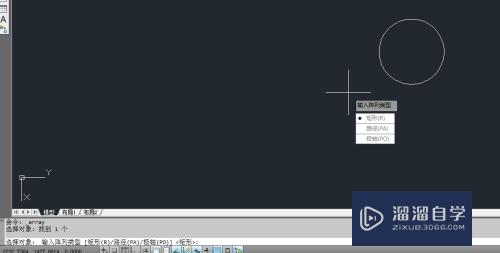
第7步
选择矩形,继续按空格键,如下图所示。
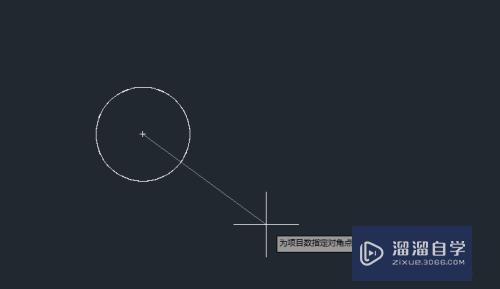
第8步
在屏幕上任意点击一点,源对象中心点除外,界面变化如下图所示。
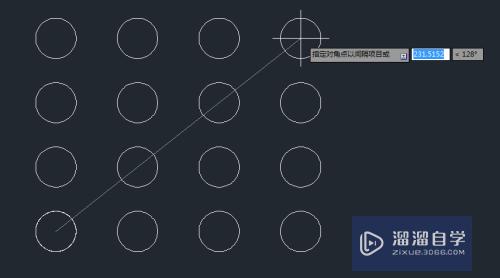
第9步
选择行间距点击回车键,如下图所示。
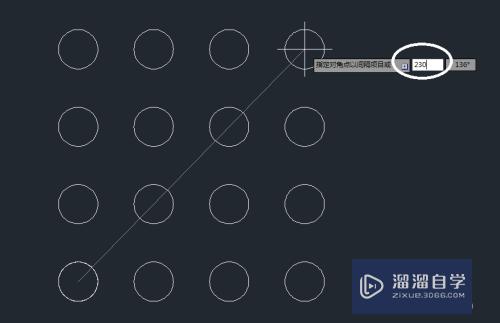
第10步
选择列,设置列间距如下图所示。

第11步
点击空格键,选择退出完成阵列。
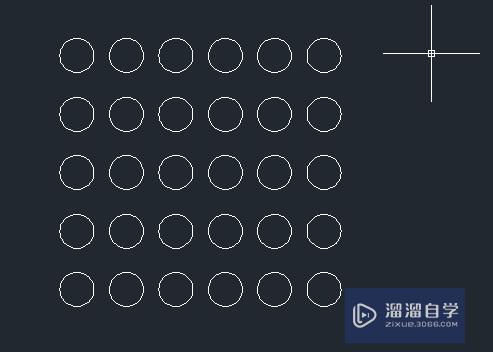
注意/提示
希望“CAD矩形阵列命令怎么操作?”这篇文章能给大家带来一些帮助,如果大家觉得内容有点晦涩难懂的话,建议动手实操!想要了解更多内容也可以关注溜溜自学网。
相关文章
距结束 06 天 03 : 26 : 57
距结束 01 天 15 : 26 : 57
首页










